Guide étape par étape pour créer un blog WordPress en 2024
- Damien Tremblay
- 23 juin 2021

Créer de beaux produits, personnaliser ses sites web et tirer profit de votre activité en ligne depuis le confort de votre maison n’est plus un avantage dont seuls les développeurs professionnels peuvent profiter. WordPress est une excellente plateforme qui vous donne la possibilité de créer facilement un blog ou un site vitrine.
Dans cet article, nous souhaitons vous donner de bonnes base pour lancer un site WordPress. Environ 65 millions d’articles sont publiés chaque mois par les utilisateurs de WordPress, ce qui en fait le CMS #1 pour le blogging. Nous vous expliquerons quelques étapes essentielles pour créer un blog WordPress sans connaissances en développement web.
Votre site doit être en ligne pour que vos visiteurs potentiels puissent y accéder. C’est pourquoi vous avez besoin d’un service pour héberger le blog WordPress avant de commencer. Cet endroit s’appelle un serveur web. Dans le serveur sont stockés tous les fichiers et les données de votre blog.
La vitesse et la sécurité de votre site dépendront de la qualité du serveur que vous choisissez. Prenez donc le temps de trouver un bon service d’hébergement avant de vous lancer.
2 options pour créer votre blog sous WordPress
Si vous débutez et souhaitez simplement tâter le terrain avant de vous lancer, vous avez la possibilité de créer un blog WP gratuitement sans le moindre investissement.
Il existe deux types de plateformes WordPress que vous pouvez utiliser pour créer un blog : WordPress.com et WordPress.org.
Voici la différence entre ces deux plateformes. WordPress.com peut etre une bonne option si vous souhaitez vous familiariser avec le logiciel WordPress. Pour plus de contrôle et d’options, la meilleure option est de passer par le logiciel open-source (WordPress.org) et de l’installer sur un plan d’hébergement adapté.
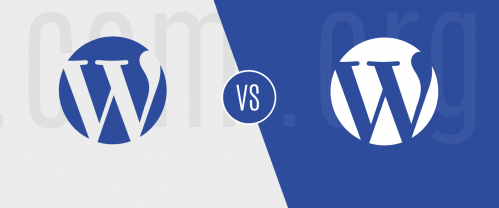
WordPress est disponible en temps que plateforme de blogging (wordpress.com) et en temps que logiciel open source (wordpress.org)
Étape 1 : Obtenir un hébergement WordPress
Avant de créer un blog, vous avez besoin d’un endroit pour l’héberger. Il existe des centaines, voire des milliers, de sociétés d’hébergement sur le Web, mais toutes ne se valent pas.
La première règle à suivre est que rien n’est gratuit dans la vie – surtout l’hébergement de données. Donc, si vous voyez une société qui fait de la publicité pour un hébergement totalement gratuit et sans conditions, méfiez-vous un conseil. Vous feriez mieux d’investir entre 1 et 10 euros par mois dans un plan d’hébergement WordPress de qualité.
Les hébergeurs que nous mettons en avant dans notre comparatif constituent une excellente option pour lancer un nouveau blog. Plus important encore, ces plans fonctionnent tous parfaitement avec WordPress et offrent des services spécialisé pour le CMS #1 du marché.
C’est notre option préférée pour démarrer un blog, car il est facile à utiliser, offre des tonnes de fonctionnalités intéressantes et est super flexible (grâce à tous les thèmes et plugins disponibles).
Suivez ce lien si vous vous demandez comment héberger un site WordPress !
Étape 2 : Installer WordPress et configurer les paramètres du site
Comme nous l’avons mentionné, les plans d’hébergement que nous recommandons sont entièrement compatibles avec WordPress et sont parfaits si vous souhaitez créer rapidement un blog.
Une fois que vous avez choisi une formule, vous devrez installer et configurer WordPress pour votre site Web. Selon votre hébergeur, l’installation de WordPress peut varier un peu, mais quel que soit votre choix, votre site devrait être opérationnel et prêt pour le blogging en très peu de temps.
Infomaniak, Hostinger et PlanetHoster permettent d’installer rapidement WordPress via leur installateur. Cette tâche s’effectue en seulement quelques clics et vous pourrez par ailleurs vous connecter automatiquement au site directement depuis votre panneau de contrôle client !

O2Switch l’hébergeur français, demande plus de connaissances techniques et vous devrez vous familiariser avec le fameux panneau de contrôle cPanel pour vous lancer.
Autres hébergeurs web : Si vous utilisez un autre hébergeur, pas de problème ! Vous pouvez installer WordPress sur n’importe quel compte d’hébergement (vous devrez simplement télécharger et installer WordPress manuellement ou via leur installeur).
Une fois que WordPress est installé et prêt, vous pouvez vous rendre directement sur votre URL pour vous connecter à WordPress. Il devrait y avoir un lien vers votre login WordPress disponible à partir de votre compte d’hébergement.
Vous pouvez toujours utiliser l’url suivante pour accéder à votre espace de connexion WP : www.siteweb.fr/wp-admin
Utilisez le nom d’administrateur ou l’adresse électronique et le mot de passe que vous avez créés lors de la configuration de vos informations pour votre compte d’hébergement.
WordPress est hautement personnalisable, mais pour les besoins de ce guide, nous allons nous réfèrer aux paramètres accessibles via votre tableau de bord WordPress. Si vous passez la souris sur l’élément de menu « Paramètres » dans votre barre latérale, vous verrez apparaitre un certain nombre d’options.
Cette liste peut sembler un peu longue, mais il s’agit de paramètres indispensables. Passons en revue chacun d’entre eux.

Paramètres généraux de WordPress
Sur cette page, les paramètres les plus importants sont les champs permettant de saisir le titre et le slogan de votre site.
Vous pouvez revenir et les modifier à tout moment, mais il est bon d’avoir une idée de ce que vous voulez utiliser pour ces champs dès le début de votre projet pour une image de marque cohérente. Le titre sera probablement simplement le nom de votre site, votre marque ou votre nom (s’il s’agit d’un blog personnel).
Pour le titre, pensez à ce qui vous a poussé à créer un blog au départ. Cela doit décrire le sujet principal de votre blog. Vous pouvez également modifier le format de la date et de l’heure à partir de cette page si vous le souhaitez.
Paramètres de rédaction WordPress
Dans cette section, vous pouvez définir une catégorie et un type d’article par défaut pour vos articles. Comme vous n’avez pas encore commencé à bloguer, c’est une section à laquelle vous pourrez revenir plus tard.
Ce n’est pas une étape cruciale, mais cela peut aider à accélérer le processus de création de blogs de quelques secondes si vous modifiez les paramètres par défaut à votre convenance.
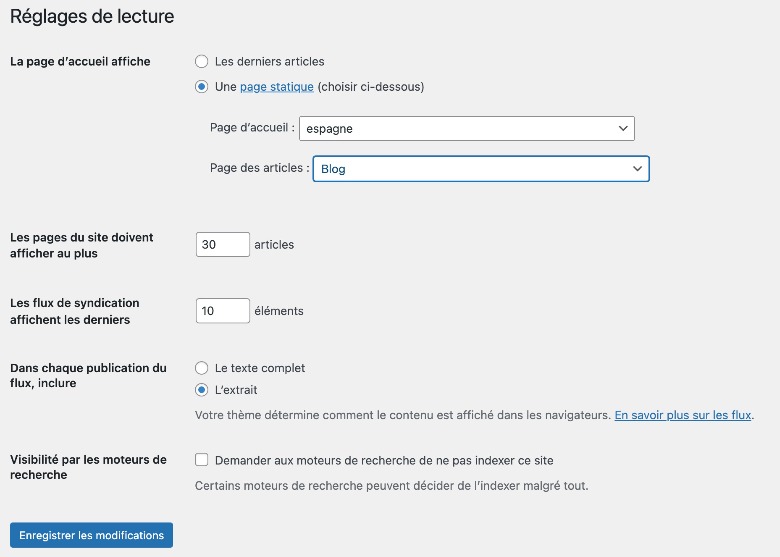
Paramètres de lecture WordPress
Dans l’onglet « Lecture », vous pouvez définir l’affichage de votre page d’accueil. En fonction du thème que vous utilisez, vous pouvez utiliser les derniers articles de votre blog ou une page statique personnalisée.
Paramètres de discussion WordPress
Cette page contient tous les paramètres relatifs aux commentaires sur votre site. À ce stade, vos principales considérations devraient être de savoir si vous autorisez ou non les gens à publier des commentaires et si les commentaires doivent être approuvés manuellement.
Il existe d’autres options que vous pouvez parcourir, mais la plupart des paramètres par défaut devraient fonctionner correctement.
Réglages pour les médias
C’est ici que vous trouverez les options de recadrage pour les médias (images) que vous ajoutez à votre site web.
WordPress inclut des options pour les tailles de recadrage des vignettes, des moyennes et des grandes images. Vous pouvez les laisser telles quelles ou les personnaliser si vous souhaitez utiliser les tailles prédéfinies dans vos articles.
Réglages des Permaliens
Les permaliens sont ce qui apparaît dans la barre d’adresse du navigateur lorsqu’un visiteur se trouve sur une page donnée de votre site – c’est votre url plus l’identifiant unique de la page ou de l’article. Par exemple, le permalien de cette page est « créer-blog-wordpress ».
Sur cette page de réglages, une liste de différents formats de permaliens vous sera présentée. Ces réglages ont une influence directe sur votre référencement web !
Par défaut, WordPress est configuré pour utiliser l’identifiant de l’article, ce qui n’est pas très joli. Nous préférons et recommandons généralement l’option du nom de l’article car elle est facile à utiliser, visuellement attrayante et donne un coup de pouce supplémentaire à votre référencement (l’utilisation de votre mot-clé dans votre url est généralement une bonne chose).

Remarque : une fois que vous avez choisi une structure de permalien et que vous commencez à publier des articles, vous ne devez pas la modifier sans préparation. Le changement de structure de permalien sans une planification et une exécution appropriées peut entraîner des liens morts et des erreurs 404 sur votre site Web, alors faites preuve de prudence.
Votre profil de bloggeur
En plus des paramètres généraux de WordPress, vous devriez également jeter un coup d’œil à votre profil d’utilisateur, qui peut être trouvé sous Utilisateurs > Votre profil ou en cliquant sur votre nom en haut à droite de votre écran.
Les détails contenus dans cet écran sont souvent affichés par les thèmes (généralement en tant qu’auteur de l’article). Il est donc important que vous preniez le temps de vous assurer que les informations saisies sont correctes. Assurez-vous que l’option Afficher le nom publiquement est réglée sur le nom que vous souhaitez utiliser sur le site. Vous pouvez choisir entre votre nom d’utilisateur, votre prénom et votre nom de famille ou un surnom. Et si votre thème prend en charge une bio, n’oubliez pas de l’ajouter également.
Enfin, vous pourrez également configurer un Gravatar (en utilisant le même compte e-mail que votre connexion WordPress) avec l’image que vous souhaitez utiliser pour votre profil. Il s’agit généralement d’une belle photo d’identité, mais vous pouvez télécharger n’importe quelle image qui vous semble appropriée. Cela permet aux visiteurs d’en savoir un peu plus sur le propriétaire du site !

Étape 3 : Choisir un thème WordPress pour créer son blog
C’est ici que la plupart des nouveaux blogueurs se font piéger – ils passent des heures et des heures à chercher le thème parfait. Voici un conseil pour gagner du temps : votre thème n’est pas si important lorsque vous débutez. Votre seul objectif doit être de créer du contenu et de le mettre à la disposition du public. Un thème peut toujours être changé après le lancement du site. Si vous souhaitez absolument trouver un bon thème avant de commencer, voici un tutoriel complet pour choisir un thème WordPress.
Vous pouvez commencer avec un thème gratuit mais il est recommandé de passer à un thème payant premium par la suite pour des raisons de sécurité et pour profiter de plus d’options ! À un moment donné, vous voudrez probablement passer à un thème offrant plus de fonctionnalités pour votre site Web en pleine expansion.
Le changement est facile : il suffit d’installer un nouveau thème. Il vous suffit de naviguer dans Apparence > Thèmes > Ajouter un nouveau thème via votre barre latérale. Cliquez sur le bouton pour télécharger votre thème. Sélectionnez ensuite le fichier zip de votre thème à télécharger, installez le thème et activez-le. Et voilà ! Vous venez d’installer un joli thème premium avec plus de fonctionnalités et d’options que vous ne pourriez obtenir avec un thème gratuit.

Attention tous les thèmes WordPress ne sont pas égaux ! Certains sont mal codés, lents et présentent des problèmes de sécurité.
Nous vous proposons notre sélection de thèmes les plus rapides et de thèmes pour WooCommerce si vous souhaitez lancer une boutique en ligne.
Étape 4 : Installez les plugins recommandés
Si les thèmes sont les premières pierres que vous pouvez poser à l’édifice, les plugins doivent passer en deuxième position.
Vous n’avez besoin d’aucun plugin pour vous lancer en tant que blogueur. WordPress est bien équipé dès l’installation. Cependant, il existe quelques plugins que nous vous recommandons d’installer et d’activer afin de tirer le meilleur parti de votre blog.
Remarque – chacun de ces plugins est gratuit et peut être installé en naviguant vers Plugins > Ajouter un plugin via votre barre latérale. Ensuite, utilisez le champ de recherche pour rechercher un plugin gratuit dans la bibliothèque publique WordPress (ou cliquez pour télécharger un plugin que vous avez téléchargé ailleurs).
Lorsque vous avez trouvé le plugin que vous voulez installer, cliquez sur le lien « Installer maintenant ». Une fois le plugin installé, vous aurez la possibilité d’activer votre nouveau plugin. Le tour est joué ! Le plugin est maintenant installé et activé. La configuration de chacun de ces plugins recommandés devrait être assez simple, mais si vous avez des questions simples, vous pouvez les poser dans la section des commentaires ci-dessous, ou visiter la page du plugin sur WordPress.org pour accès aux discussions d’assistance.
Nous avons crée pour vous une liste de 7 plugins essentiels (gratuits ou payants) pour WordPress.
Étape 5 : Commencez à bloguer
À ce stade, votre blog est presque prêt pour la production de contenu et il ne reste que quelques points à couvrir. La première est de se débarrasser des articles, pages et des commentaires que WordPress inclut par défaut.
Supprimer la page et l’article types
Cliquez d’abord sur l’élément de menu Pages dans votre barre latérale. Sur votre tout nouveau blog, vous verrez apparaitre un seul exemple de page que vous pouvez supprimer en passant la souris sur chacune d’elles et en sélectionnant l’option Corbeille.
Pour l’instant, vous n’avez pas besoin de créer de nouvelles pages, mais vous pourrez revenir plus tard dans cette section pour créer une page « À propos » ou « Contact » par exemple. Nous nous concentrons actuellement sur la mise en place de votre blog, qui ne nécessite rien d’autre que des articles. Cliquez donc sur « Articles » dans votre barre latérale et, comme pour vos pages, supprimez l’article type intitulé « Hello world ! ».
Votre blog est maintenant prêt à accueillir votre contenu.

Des constructeurs de pages sont par ailleurs disponibles si vous souhaitez vous faciliter la mise en page sous WordPress. Notre sélection #1 Elementor (testé ici) est disponible en version gratuite (avec limitations) ce qui vous permet de mettre facilement en forme votre contenu !
Créez votre premier article
Voyons comment créer votre premier article. Il suffit de naviguer vers Articles > Ajouter via votre barre latérale et vous serez présenté avec un écran similaire à celui montré ci-dessous :
Il y a trois points clés dont vous avez besoin pour publier votre premier article :
Créez un titre pour votre article : Cela va dans le champ directement en dessous de « Ajouter un nouvel article ». Faites en sorte qu’il soit clair, concis et accrocheur. C’est aussi une bonne idée d’inclure votre mot-clé cible.
Rédigez votre contenu : Ce champ se trouve dans la zone principale de l’éditeur de texte qui occupe la majeure partie de l’écran. Il s’agit d’un éditeur de type WYSIWYG (what-you-see-is-what-you-get), ce qui signifie que vous pouvez voir les modifications apportées par l’éditeur lorsque vous utilisez les options incluses (gras, italique, taille des caractères, liens, etc.) ou que vous insérez des médias (images, liens vidéo, etc.).
Image à la une, catégorie et balises : Si vous souhaitez ajouter une image à la une, c’est le moment de le faire. Nous vous recommandons également d’utiliser des catégories (vastes regroupements d’articles) et des balises tag (descripteurs de niche spécifiques), car elles permettent aux lecteurs de parcourir plus facilement votre site Web lorsque vous aurez des centaines d’articles sur votre blog.
Une fois ces trois points couverts, cliquez sur le bouton Publier. C’est tout – créer du contenu dans WordPress, c’est aussi simple que ça !
Bien qu’il existe un certain nombre de choses que vous pouvez faire pour optimiser et mieux présenter vos articles, la clé pour commencer est de se lancer. Occupez-vous des détails plus tard, mais pour l’instant, mettez du contenu en ligne !
Qu’est-ce que vous attendez pour lancer votre blog ?
Le lancement d’un blog est aussi simple que le processus décrit ci-dessus, et la courbe d’apprentissage pour démarrer un blog est relativement faible si vous commencez avec WordPress. Vous aurez tout le temps d’être obsédé par les petites modifications du thème, les nouveaux plugins et l’optimisation de votre référencement, mais le succès d’un blog revient presque toujours au contenu que vous produisez.
Dans la plupart des cas, les visiteurs ne s’intéressent pas autant à votre design ou aux fonctionnalités des plugins utilisés qu’à votre contenu.
Plus de guides WordPress


Comment protéger votre site WordPress contre les attaques de pirates informatiques ?

Comment protéger votre site WordPress contre les attaques de type « Brute Force » ?

Conseil pour les bases de données : Nettoyer les données de l’agent utilisateur







